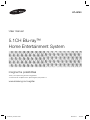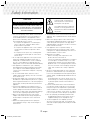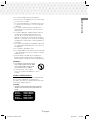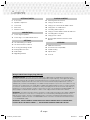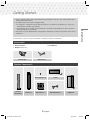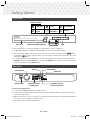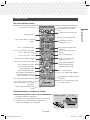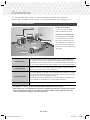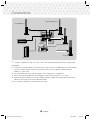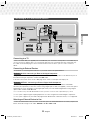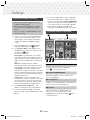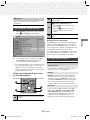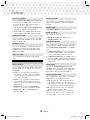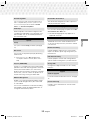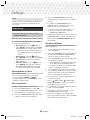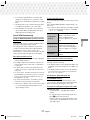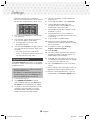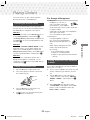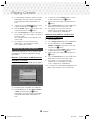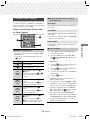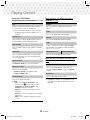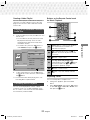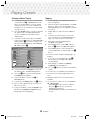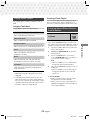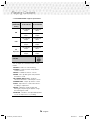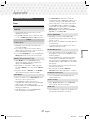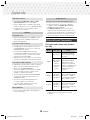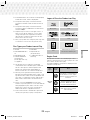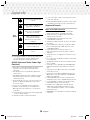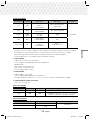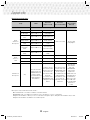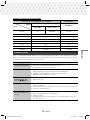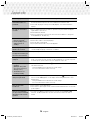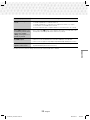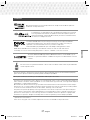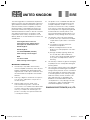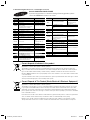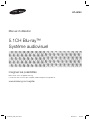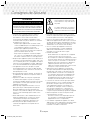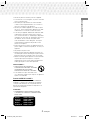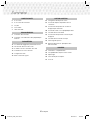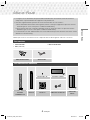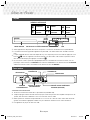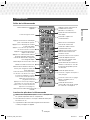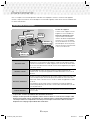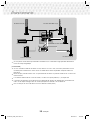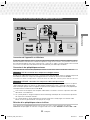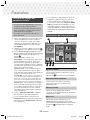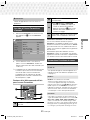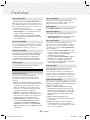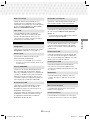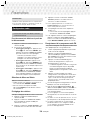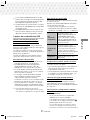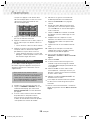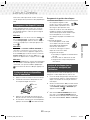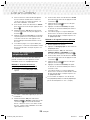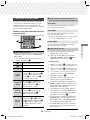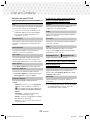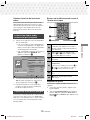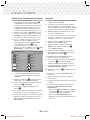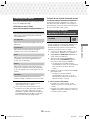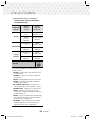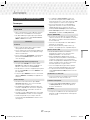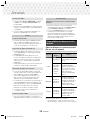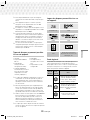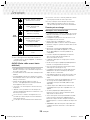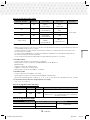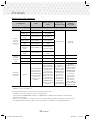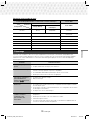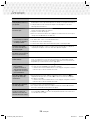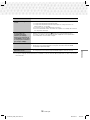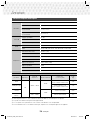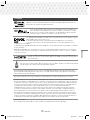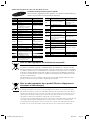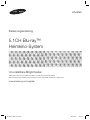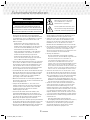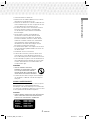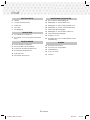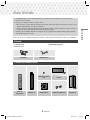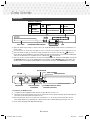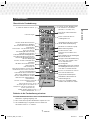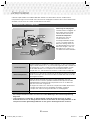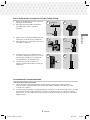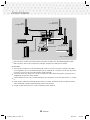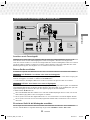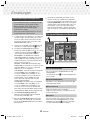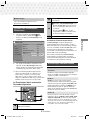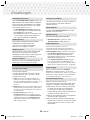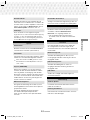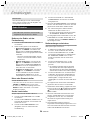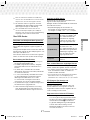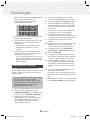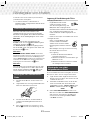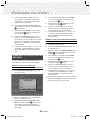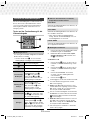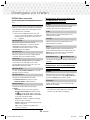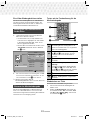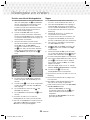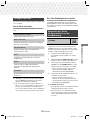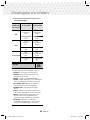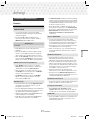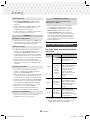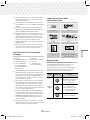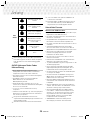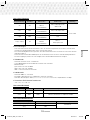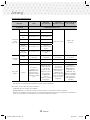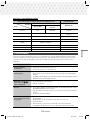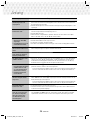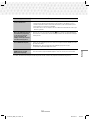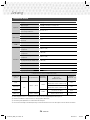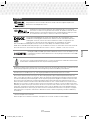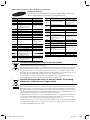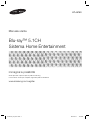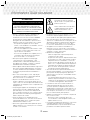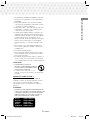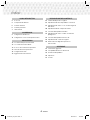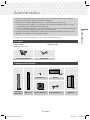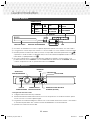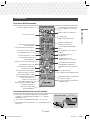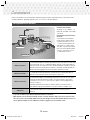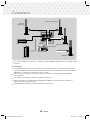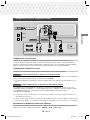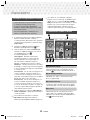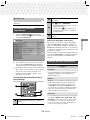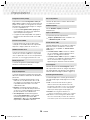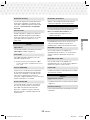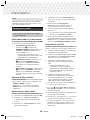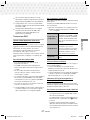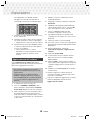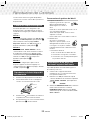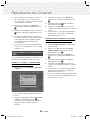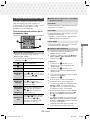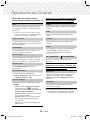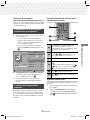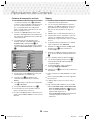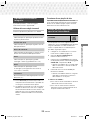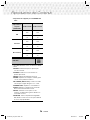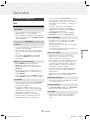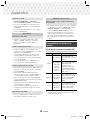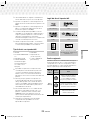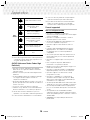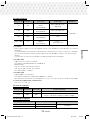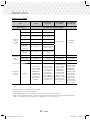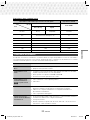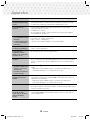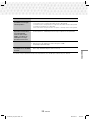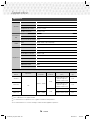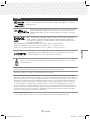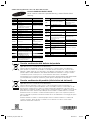Samsung HT-J5150 Manuel utilisateur
- Catégorie
- Lecteurs DVD
- Taper
- Manuel utilisateur
La page charge ...
La page charge ...
La page charge ...
La page charge ...
La page charge ...
La page charge ...
La page charge ...
La page charge ...
La page charge ...
La page charge ...
La page charge ...
La page charge ...
La page charge ...
La page charge ...
La page charge ...
La page charge ...
La page charge ...
La page charge ...
La page charge ...
La page charge ...
La page charge ...
La page charge ...
La page charge ...
La page charge ...
La page charge ...
La page charge ...
La page charge ...
La page charge ...
La page charge ...
La page charge ...
La page charge ...
La page charge ...
La page charge ...
La page charge ...
La page charge ...
La page charge ...
La page charge ...
La page charge ...
La page charge ...

5.1CH Blu-ray™
Système audiovisuel
Manuel d'utilisation
HT-J5150
imaginez les possibilités
Merci d'avoir choisi cet appareil Samsung.
Pour recevoir une assistance plus complète, veuillez enregistrer votre produit sur
www.samsung.com/register
HT-J5150_FRA_0211.indd 1HT-J5150_FRA_0211.indd 1 2015-02-11 10:40:272015-02-11 10:40:27

2 - Français
Consignes de Sécurité
• Les fentes et les ouvertures situées à l'arrière et
en dessous de l'appareil permettent d'assurer
une ventilation correcte. Afin d'assurer le bon
fonctionnement de l'appareil et d'empêcher toute
surchauffe, veillez à ne jamais obstruer ces ouvertures
de quelque façon que ce soit.
- Ne placez pas l'appareil dans un endroit confiné,
comme une bibliothèque ou un meuble intégré, sauf
si une ventilation suffisante y est assurée.
- Ne placez pas l'appareil à proximité ou sur un
radiateur ou une bouche de chaleur et ne l'exposez
jamais à la lumière directe du soleil.
- Ne posez pas de récipients contenant du liquide
(ex. : vase, etc.) sur l'appareil afin d'éviter tout risque
d'incendie ou d'électrocution en cas de projections.
• N'exposez pas l'appareil à la pluie et ne le placez pas à
côté d'une source d'eau (baignoire, lavabo, évier, cuve,
sous-sol humide, piscine, etc.). Si l'appareil est exposé
à de l'eau ou à de l'humidité par accident, débranchez-
le et contactez immédiatement un représentant agréé.
• Cet appareil fonctionne avec des piles. Il se peut
qu'une réglementation sur la mise au rebut des piles
soit en vigueur dans votre commune. Contactez votre
municipalité pour le savoir.
• Ne surchargez pas les prises murales, les rallonges et
les adaptateurs afin d'éviter tout risque d'incendie ou
d'électrocution.
• Organisez les câbles de sorte qu'ils ne gênent pas
la circulation dans la pièce ou qu'ils ne soient pas
écrasés par le mobilier attenant. Assurez-vous toujours
que les parties côté fiche, prise murale et sortie de
l'appareil sont en bon état.
• Afin de protéger l'appareil de la foudre, ou si vous
prévoyez de ne pas l'utiliser pendant une période
prolongée, débranchez-le. Faites de même avec
l'antenne ou le système de câblage. Vous éviterez ainsi
qu'ils ne soient endommagés par la foudre ou une
surtension.
• Avant de brancher le cordon d'alimentation CA sur
la prise de l'adaptateur CC, assurez-vous que les
caractéristiques électriques de l'adaptateur CC
correspondent à l'alimentation électrique locale.
• N'insérez jamais d'objets métalliques dans les
ouvertures de l'appareil. Vous risqueriez de vous
électrocuter.
• Pour éviter tout risque d'électrocution, ne touchez
jamais les composants internes de l'appareil. Seul un
technicien qualifié est autorisé à ouvrir l'appareil.
• Enfoncez correctement la prise dans le mur. Pour
débrancher l'appareil du mur, tirez toujours sur la fiche
du câble. Ne tentez jamais de le débrancher en tirant
directement sur le câble. Ne touchez jamais le cordon
d'alimentation si vous avez les mains mouillées.
• Si vous constatez que l'appareil ne fonctionne
pas normalement (bruits ou odeurs inhabituels),
débranchez-le immédiatement et contactez un
revendeur ou un centre de services agréé.
• Entretien du meuble.
- Avant de brancher un composant sur cet appareil,
assurez-vous que celui-ci est hors tension.
- Si vous déplacez soudainement l'appareil d'un endroit
froid à un endroit chaud, de la condensation pourra se
former sur les pièces et la lentille et occasionner des
problèmes de lecture. Dans pareil cas, débranchez
l'appareil et patientez deux heures avant de le
rebrancher sur la prise d'alimentation. Insérez ensuite
le disque et essayez à nouveau de le lire.
• Débranchez toujours l'appareil si vous prévoyez
de ne pas l'utiliser pendant une période prolongée
(en particulier si des enfants ou des personnes aux
capacités réduites sont laissées sans surveillance).
- L'accumulation de poussière sur l'appareil risque
de provoquer des étincelles, une surchauffe ou
un problème d'isolation et de provoquer un choc
électrique, une fuite électrique ou un incendie.
• Contactez un centre de services agréé pour obtenir
plus d'informations si vous souhaitez installer votre
produit dans une pièce exposée à la poussière,
à des températures extrêmes, à l'humidité ou à
des substances chimiques ou dans un endroit où
il fonctionnera en permanence, comme dans un
hall d'aéroport ou de gare. Le non-respect de ces
consignes risque d'endommager gravement l'appareil.
• Utilisez uniquement une fiche et une prise murale
correctement mises à la terre.
- Une mise à la terre incorrecte peut provoquer un
choc électrique ou endommager l'équipement.
(Équipement de classe 1 uniquement.)
• Pour éteindre complètement l'appareil, vous devez
débrancher le cordon d'alimentation de la prise murale.
C'est pourquoi le cordon d'alimentation doit être
facilement accessible à tout moment.
ATTENTION
RISQUES D'ÉLECTROCUTION. NE PAS OUVRIR.
ATTENTION : POUR LIMITER LES RISQUES DE DÉCHARGE
ÉLECTRIQUE, NE RETIREZ JAMAIS LE CACHE (NI L'ARRIÈRE DE
L'APPAREIL). CERTAINES PIÈCES QU'IL CONTIENT NE SONT
PAS RÉPARABLES PAR L'UTILISATEUR. VEUILLEZ CONTACTER
UN TECHNICIEN QUALIFIÉ POUR TOUTE RÉPARATION.
Ce symbole indique la présence d'une
tension dangereuse dans l'appareil. Ne
touchez jamais les composants internes
du produit.
Ce symbole indique que ce produit est
fourni avec des documents importants
relatifs au fonctionnement et à l'entretien.
HT-J5150_FRA_0211.indd 2HT-J5150_FRA_0211.indd 2 2015-02-11 10:40:362015-02-11 10:40:36

3 - Français
Consignes de Sécurité
• Ne laissez jamais les enfants jouer avec l'appareil.
• Conservez les accessoires (piles, etc.) dans un endroit
sûr, hors de leur portée.
• N'installez pas le produit dans un endroit instable,
comme sur une étagère branlante, un sol incliné ou
dans un local exposé à des vibrations.
• Ne faites pas tomber l'appareil et ne l'exposez pas à
des chocs. S'il est endommagé, débranchez le câble
d'alimentation et contactez le centre de services.
• Pour nettoyer l'appareil, débranchez d'abord le câble
d'alimentation de la prise murale, puis essuyez-le
avec un chiffon doux et sec. N'utilisez pas de produits
chimiques, tels que de la cire, du benzène, de l'alcool,
des diluants, des insecticides, des purificateurs
d'air, des lubrifiants ou des détergents. Ils risquent
d'endommager le revêtement du produit ou d'en
effacer les inscriptions.
• Évitez toute projection d'eau sur l'appareil. Ne posez
jamais d’objets contenant un liquide (ex : un vase) sur
l’appareil.
• Ne jetez pas les piles au feu.
• Ne branchez pas plusieurs appareils électriques sur
une même prise murale. Surcharger une prise murale
peut provoquer une surchauffe et donc un incendie.
• Utiliser le mauvais type de pile dans la télécommande
risque de provoquer une explosion. Lorsqu'un
remplacement est nécessaire, utilisez uniquement le
même type de pile ou un modèle équivalent.
AVERTISSEMENT :
• AFIN D'ÉVITER TOUT RISQUE DE
PROPAGATION D'INCENDIE, ÉLOIGNEZ
LES BOUGIES OU LES AUTRES
DISPOSITIFS À FEU NU DE L'APPAREIL.
• Pour réduire les risques d’incendie ou de
choc électrique, veuillez ne pas exposer cet appareil à
la pluie ou à l’humidité.
Produit LASER DE CLASSE 1
Ce produit est classé comme PRODUIT LASER DE
CLASSE 1. L'utilisation de commandes, de réglages
ou de procédés différents de ceux spécifiés dans le
présent document peut entraîner une exposition à un
rayonnement dangereux.
ATTENTION :
• RAYONNEMENT LASER INVISIBLE LORSQUE
L'APPAREIL EST OUVERT ET VERROUILLAGES
DÉSACTIVÉS.
CLASS 1 LASER PRODUCT
KLASSE 1 LASER PRODUKT
LUOKAN 1 LASER LAITE
KLASS 1 LASER APPARAT
PRODUCTO LÁSER CLASE 1
HT-J5150_FRA_0211.indd 3HT-J5150_FRA_0211.indd 3 2015-02-11 10:40:372015-02-11 10:40:37

4 - Français
Sommaire
MISE EN ROUTE
5 Accessoires
5 Accessoires des enceintes
6 Façade
6 Face arrière
7 Télécommande
BRANCHEMENTS
8 Connexion des enceintes
11 Connexion à un téléviseur et des périphériques
externes
PARAMÈTRES
12 Procédure de réglage des paramètres initiaux
12 Présentation de l'écran d'accueil
13 Accéder à l'écran Paramètres d'accueil
13 Paramètres Fonctions du menu
16 Configuration radio
18 Mise à niveau du logiciel
LIRE UN CONTENU
19 Changement du dispositif source
19 Lecture de disques disponibles dans le
commerce
19 Lecture d’un disque dont le contenu est
enregistré par l’utilisateur
20 Lecture de fichiers sur un périphérique USB
21 Contrôle de la lecture Vidéo
23 Lecture d'un disque audio commercial pré-
enregistré
23 Contrôle de la lecture de musique
25 Visionnage des photos
25 Utilisation des boutons spécifiques de la
télécommande
ANNEXES
27 Informations complémentaires
28 Compatibilité des disques et des formats
33 Dépannage
36 Caractéristiques techniques
37 Licences
HT-J5150_FRA_0211.indd 4HT-J5150_FRA_0211.indd 4 2015-02-11 10:40:372015-02-11 10:40:37

5 - Français
Mise en Route
Les figures et les illustrations du présent Manuel d'utilisation sont fournies à titre de référence
uniquement et peuvent différer de l'apparence du produit réel.
Des frais supplémentaires pourront vous être facturés dans les cas suivants :
a. Vous demandez l'intervention d'un ingénieur, mais il s'avère que l'appareil ne présente aucune
anomalie (par ex. vous n'avez pas lu ce Manuel d'utilisation).
b. Vous portez l'unité à un centre de réparation, mais il s'avère que celle-ci ne présente aucune
défaillance (par ex. vous n'avez pas lu ce Manuel d'utilisation).
Le montant de ces frais administratifs vous sera notifié avant que tout travail ou toute visite à votre
domicile ne soit effectué(e).
Vérifiez que tous les accessoires et tous les composants des enceintes figurant ci-dessous sont inclus.
Accessoires
• Télécommande
• Piles (taille AAA)
• Manuel d’utilisation
Câble d'alimentation Antenne FM
Accessoires des enceintes
Vis (5 x 15) x 16 Enceinte centrale
Enceinte avant x 2
Enceinte
d'ambiance x 2
Pied x 4 Socle x 4 Câble de l'enceinte X 4
Caisson de
basse
Mise en Route
HT-J5150_FRA_0211.indd 5HT-J5150_FRA_0211.indd 5 2015-02-11 10:40:382015-02-11 10:40:38

6 - Français
Mise en Route
Façade
ICÔNES D'AFFICHAGE
FONCTION
ARRÊT
LECTURE/
PAUSE
OUVRIR/
FERMER
RÉGLAGE DU
VOLUME
MARCHE/
ARRÊT
5V 0.5A
USB CAPTEUR DE LA TÉLÉCOMMANDE
AFFICHAGE
TIROIR DISQUE
✎
Tenez l'appareil hors de portée des enfants lorsqu'il est sous tension afin d'éviter tout risque de brûlure.
✎
Pour mettre à niveau le logiciel de l'appareil via la prise USB, vous devez utiliser une clé USB à mémoire
flash.
✎
Lorsque l'appareil affiche le menu du disque Blu-ray, vous ne pouvez pas lancer la vidéo en appuyant sur le
bouton
/
6
situé sur l'appareil ou la télécommande. Pour lire la vidéo, sélectionnez Play Movie ou Start
dans le menu du disque, puis appuyez sur le bouton
E
.
✎
Si vous lisez le contenu à partir d'un périphérique USB sur votre téléviseur via le Home cinéma, vous ne
pouvez pas sélectionner le mode BD/DVD avec le bouton
FUNCTION. Pour sélectionner le mode BD/DVD,
arrêtez la lecture du contenu sur le téléviseur et sélectionnez le mode BD/DVD.
Face arrière
SURROUND
SURROUND
VENTILATEUR
* ANTENNE FM
ENTRÉE AUX
SORTIE HDMI
PRISES DE SORTIE
DES ENCEINTES
CORDON
D'ALIMENTATION
ENTRÉE AUDIO NUMÉRIQUE
EXTERNE (OPTIQUE)
* Connexion de l'antenne FM
1. Branchez l'antenne FM fournie dans la prise FM ANT (ANTENNE FM).
2. Déplacez progressivement le fil de l'antenne jusqu'à trouver une position dans laquelle la réception est de
qualité, fixez-le ensuite solidement à un mur ou une autre surface solide.
✎
Veillez à prévoir un minimum d'espace libre de 10 cm sur tous les côtés du Home cinéma dans le but de
garantir une ventilation appropriée. Veuillez à ne pas obstruer le ventilateur ou les orifices d'aération.
✎
Cet appareil ne reçoit pas les émissions AM.
HT-J5150_FRA_0211.indd 6HT-J5150_FRA_0211.indd 6 2015-02-11 10:40:402015-02-11 10:40:40

7 - Français
Mise en Route
Télécommande
Boîtier de la télécommande
Permet d'allumer et d'éteindre
l'appareil.
Permet de régler le volume.
Appuyez sur les boutons numériques
pour commander les options.
Appuyez sur ces boutons pour effectuer
un saut vers l'arrière ou l'avant.
Permet de sélectionner la langue de
sous-titrage du disque.
Permet de passer à l'écran d'accueil.
Sélectionnez les éléments de menu à
l'écran, puis changez les valeurs du
menu sélectionné.
Permet de revenir au menu précédent.
Ces boutons sont utilisés à la fois pour
les menus de l'appareil et certaines
fonctions liées aux disques Blu-ray.
Appuyez sur ce bouton pour visualiser
le menu du disque.
Permet d'accéder au menu Tools.
Appuyez sur ce bouton pour lire un
disque ou des fichiers.
Appuyez sur ce bouton pour diriger le
signal audio vers l'enceinte du Home
cinéma ou vers l'enceinte du téléviseur
(reportez-vous à la page 25).
Sélectionnez le mode audio DSP/EQ
souhaité.
Appuyez sur ce bouton pour arrêter la
lecture d'un disque ou de fichiers.
Permet de couper le son
momentanément.
Appuyez sur ces boutons pour
effectuer une recherche vers
l'arrière ou l'avant.
Permet de mettre la lecture en pause.
Permet de répéter la lecture
d'un titre, d'un chapitre, d'une
piste ou d'un disque.
Permet d'accéder au menu
contextuel/menu titre.
Utilisez la fonction RDS pour
recevoir des stations FM.
Permet de sélectionner les réglages
MONO ou STEREO pour les
radiodiffusions.
Permet de rechercher les
stations FM actives et de changer
les canaux en conséquence.
Permet d'afficher les informations
relatives à la lecture, en cours de
lecture d'un disque Blu-ray/DVD
ou de fichiers.
Permet d'ouvrir et de fermer le
tiroir disque.
Permet de quitter le menu.
Appuyez ici pour sélectionner le
mode du Home cinéma.
(BD/DVD, D. IN, AUX, etc.).
Permet de configurer une fréquence
radio préréglée.
Insertion des piles dans la télécommande
✎
Veillez à faire correspondre les pôles « + » et « – » de la pile avec
les symboles équivalents dans le compartiment.
✎
Sur la base d'une utilisation classique, la durée de vie des piles
est d'environ un an.
✎
La portée de la télécommande en ligne droite est d'environ
7 mètres par rapport à l'appareil.
Taille des
piles : AAA
TOOLS
RETURN
EXIT
INFO
SUBTITLE HOME
REPEAT
1
2
3
7
89
DISC MENU
PTY - PTY SEARCH PTY +
RDS DISPLAY TA
TITLE MENU
0
POPUP
4
56
MUTE
MO/ST
TUNER
MEMORY
DSP/EQTV SOUND
ABCD
TUNING
DOWN
UP
VOLUME
-
+
FUNCTION
Appuyez pour enregistrer un
programme radio FM.
HT-J5150_FRA_0211.indd 7HT-J5150_FRA_0211.indd 7 2015-02-11 10:40:412015-02-11 10:40:41

8 - Français
Branchements
Dans ce chapitre, vous trouverez plusieurs méthodes vous expliquant comment connecter votre appareil à
d’autres composants externes. Avant de déplacer ou d'installer l’appareil, mettez-le hors tension et débranchez
le cordon d’alimentation.
Connexion des enceintes
Enceinte
avant (G)
Caisson
de basse
Enceinte
d'ambiance (G)
Enceinte
d'ambiance (D)
Enceinte
avant (D)
Appareil
Enceinte
centrale
Position de l'appareil
Posez-le sur un support, sur une
étagère ou sous un meuble TV.
Choix de la position d'écoute
La position d'écoute doit être
située à une distance équivalente
à environ 2,5 à 3 fois la taille de
l'écran du téléviseur. Si vous avez
par exemple un écran 46 pouces,
situez les positions d’écoute entre
2,92 et 3,5 m de l'écran.
Enceintes avant
Placez les enceintes face à votre position d’écoute en les orientant vers vous
(d’environ 45°). Positionnez-les de manière à ce que les haut-parleurs d'aigus
se situent à la hauteur de vos oreilles. Alignez la face avant des enceintes avant
avec la face avant de l’enceinte centrale ou avancez-les légèrement par rapport
à l’enceinte centrale.
Enceinte centrale
Il est préférable d’installer l’enceinte centrale à la même hauteur que les
enceintes avant. Vous pouvez également l’installer directement sur ou sous le
téléviseur.
Enceintes d'ambiance
Placez les enceintes ambiophoniques de chaque côté de votre position d’écoute.
Si vous ne disposez pas d'assez d'espace, positionnez-les face à face. Elles
doivent être situées à environ 60 à 90 cm de vos oreilles et légèrement inclinées
vers le sol.
* Contrairement aux enceintes avant et centrale, les enceintes d'ambiance
servent principalement pour les effets sonores. Elles n’émettent donc pas de
son en permanence.
Caisson de basse
La position du caisson de basse n’a pas d’importance. Vous pouvez l’installer
où vous voulez.
* L'aspect des enceintes peut différer des illustrations du manuel.
* Chaque enceinte possède une étiquette colorée située à l'arrière ou sur le dessous. Chaque câble
dispose d'une bande colorée à proximité de son extrémité. Faites correspondre la bande présente
sur chaque câble avec l'étiquette de l'enceinte par couleur puis connectez le câble à l'enceinte.
Reportez-vous à la page 9 pour obtenir des instructions.
HT-J5150_FRA_0211.indd 8HT-J5150_FRA_0211.indd 8 2015-02-11 10:40:432015-02-11 10:40:43

9 - Français
Branchements
Installation des enceintes sur le pied type Tallboy
1. Retournez le socle et emboîtez-le sur le pied.
2. Utilisez un tournevis pour insérer les vis dans les
3 orifices marqués.
3. Redressez le câble pour enceinte fourni et
insérez-le dans l’orifice au centre du socle.
4. Branchez l'enceinte supérieure au pied ainsi
monté.
5. À l'aide d'un tournevis, serrez une vis dans le
sens des aiguilles d'une montre dans le trou
situé à l'arrière de l'enceinte. Puis, connectez le
câble de l'enceinte.
6. Voici à quoi ressemble l'enceinte une fois celle-
ci installée. Respectez cette procédure pour
installer l'autre enceinte.
Raccordement des câbles d'enceinte
* Enceintes avant/ambiophoniques uniquement
1. Chaque ensemble de câble d'enceinte doit être relié à l'enceinte correspondante. Pour cela, la prise avec le
codage couleur sur chaque ensemble doit correspondre à l'autocollant coloré situé sur la face inférieure de
chaque enceinte.
2. Branchez les fiches des câbles de chaque enceinte à l'arrière de l'appareil en respectant les couleurs entre
les fiches et les prises femelles des enceintes. Lors du raccordement, assurez-vous de faire correspondre la
couleur de l'étiquette à l'arrière de l'enceinte.
5
2
4
6
1
3
Socle
Pied
Enceinte
Pied
HT-J5150_FRA_0211.indd 9HT-J5150_FRA_0211.indd 9 2015-02-11 10:40:442015-02-11 10:40:44

10 - Français
Branchements
SURROUND
SURROUND
SURROUND
SURROUND
Enceinte avant (D)
Caisson de basse
Enceinte centrale
Enceinte avant (G)
Enceinte d'ambiance (G)
Enceinte d'ambiance (D)
✎
Si vous placez une enceinte à proximité de votre téléviseur, la couleur des images peut être déformée en
raison du champ magnétique.
| ATTENTION |
Si vous souhaitez installer les enceintes au mur, fixez les vis ou les clous (non fournis) fermement au mur
et utilisez pour l'installation les orifices situés à l'arrière de l'enceinte. Suspendez chaque enceinte avec
précaution.
Ne laissez pas jouer des enfants avec ou à proximité des enceintes. Ils peuvent se blesser en cas de chute
d'une enceinte.
Lors du branchement des fils sur les enceintes, assurez-vous que la polarité (+/ –) est respectée.
Conservez l'enceinte de caisson de basse hors de portée des enfants afin d'éviter qu'ils ne mettent leurs
mains ou des objets étrangers dans le conduit (orifice) de l'enceinte du caisson de basse.
N'accrochez pas le caisson de basse au mur à l'aide du conduit (orifice).
HT-J5150_FRA_0211.indd 10HT-J5150_FRA_0211.indd 10 2015-02-11 10:40:462015-02-11 10:40:46

11 - Français
Branchements
Connexion à un téléviseur et des périphériques externes
OPTICAL OUT
AUDIO OUT
HDMI IN (ARC)
SURROUND
SURROUND
Méthode 1 Méthode 2
R
Rouge
W
Blanche
Périphériques
externes
Connexion de l'appareil à un téléviseur
À l'aide d'un câble HDMI (non fourni), connectez la prise SORTIE HDMI située à l'arrière de l'appareil à la prise
ENTRÉE HDMI de votre téléviseur. Si le téléviseur prend en charge la fonction ARC, vous pouvez écouter le son
de votre téléviseur depuis votre Home cinéma juste en connectant ce câble. Consultez la page 14 de ce manuel
et la section sur l'ARC du manuel d'utilisation de votre téléviseur pour obtenir plus de détails.
Connexion à des périphériques externes
Deux méthodes de connexion des périphériques externes à votre Home cinéma sont décrites ci-dessous.
Méthode 1 AUX IN : Connexion d'un composant analogique externe
En utilisant un câble audio RCA (non fourni), connectez la prise d'entrée AUDIO située sur l'appareil à la prise de
Sortie AUDIO située sur le composant analogique externe.
Permet de sélectionner le mode AUX.
•
Assurez-vous de faire correspondre les couleurs des fiches des câbles avec celles des prises d'entrée et de sortie.
Méthode 2 OPTIQUE : connexion d'un composant audio numérique externe
Permet de connecter la sortie audio numérique des composants à signaux numériques tels que les récepteurs
câble/satellite (décodeur) : En utilisant un câble optique numérique (non fourni), connectez la prise d'entrée
Audio numérique optique située sur l'appareil à la prise de Sortie optique numérique située sur le périphérique
numérique externe.
Sélectionnez le mode D. IN.
✎
Pour visionner un film depuis votre récepteur câble/satellite, vous devez connecter sa prise de sortie vidéo
directement à votre téléviseur.
✎
Ce système prend en charge les fréquences d'échantillonnage numériques de 32 kHz minimum provenant
de composants numériques externes.
✎
Ce système prend en charge uniquement les données audio DTS et Dolby Digital. Les données audio
MPEG, un format type train de bits n'est pas pris en charge.
Sélection d'un périphérique externe à utiliser
Pour sélectionner un périphérique externe une fois que vous l'avez connecté, appuyez sur le bouton
FUNCTION. Chaque appui sur ce bouton change le mode selon cet ordre : BD/DVD
D. IN
AUX
FM
HT-J5150_FRA_0211.indd 11HT-J5150_FRA_0211.indd 11 2015-02-11 10:40:472015-02-11 10:40:47

12 - Français
Paramètres
Procédure de réglage des
paramètres initiaux
• Le menu d'accueil n'apparaîtra pas si vous ne
configurez pas les paramètres initiaux.
• L'OSD (On Screen Display, Affichage à l'écran)
peut changer dans ce produit après la mise à
niveau de la version du logiciel.
• Les étapes d'accès peuvent varier selon le
menu sélectionné.
1. Mettez votre téléviseur sous tension après avoir
connecté l'appareil, puis mettez ce dernier à
son tour sous tension. Lorsque vous mettez
l'appareil sous tension pour la première fois, il
affiche automatiquement l'écran des langues
Configuration.
2.
Appuyez sur les boutons ▲▼ pour sélectionner la
langue appropriée, puis appuyez sur le bouton
E
.
3. L'écran Format TV apparaît. Appuyez sur les
boutons ▲▼ pour sélectionner le format d'image
du téléviseur souhaité, puis appuyez sur le
bouton
E
.
Quatre possibilités s'offrent à vous :
16:9 Original - Pour les téléviseurs grand écran.
Permet d'afficher les images en grand écran
dans leur format original 16.9 et les images 4:3
(l'ancien format standard) en format 4:3 pillar box
(Encadrement horizontal du 4:3) avec des barres
noires sur la gauche et la droite.
16:9 Plein écran - Pour les téléviseurs grand
écran. Permet d'afficher les images en grand
écran dans leur format original 16.9 et d'étirer les
images 4:3 pour remplir l'écran 16:9.
4:3 Letter Box - Pour les téléviseurs analogiques à
écran standard. Permet d'afficher les images 4:3 en
plein écran et les images 16.9 au format boîte aux
lettres qui conserve le rapport 16:9 mais place des
barres noires au-dessus et en-dessous de l'image.
4:3 Pan-Scan - Pour les téléviseurs analogiques
à écran standard. Permet d'afficher les images
4:3 en plein écran et les images 16.9 au format
Pan-Scan qui remplit l'écran, mais coupe les
côtés droit et gauche de l'image et agrandit le
milieu verticalement.
4. L'écran « Paramètre initial défini. » apparaît,
puis l'écran d'accueil s'affiche également.
✎
Si vous souhaitez afficher à nouveau l'écran
Configuration pour procéder à des modifications,
sélectionnez l'option Réinitialisation. (Reportez-
vous à la page 16)
✎
Si vous utilisez un câble HDMI pour connecter
l'appareil à un téléviseur Samsung conforme à
la fonctionnalité Anynet+ (HDMI-CEC) et que :
1. Vous avez activé la fonction Anynet+ (HDMI-
CEC) pour le téléviseur et le produit et 2. Vous
avez réglé le téléviseur sur une langue prise en
charge par l'appareil, ce dernier sélectionne alors
automatiquement cette langue comme langue
préférée.
Présentation de l'écran d'accueil
LIRE LE DISQUE
Changer
périph.
Fonction
Pas de Disque
Paramètres
PHOTOS VIDÉOS
MUSIQUE
1
345
2
1
LIRE LE DISQUE
Les informations relatives au disque en cours de
lecture s'affichent.
Appuyez sur
E
pour lancer la lecture du disque.
2
PHOTOS/VIDÉOS/MUSIQUE
Lisez les photos, les vidéos ou les fichiers
musicaux se trouvant sur un disque ou un
périphérique USB.
3
Changer périph.
Affiche la liste des périphériques externes
connectés à votre appareil. Permet de sélectionner
le périphérique souhaité.
4
Fonction
Utilisez cette fonction pour passer sur un
périphérique externe et pour écouter la radio.
Utilisez le bouton
FUNCTION de la télécommande
et le bouton
de l'appareil pour changer de
mode.
HT-J5150_FRA_0211.indd 12HT-J5150_FRA_0211.indd 12 2015-02-11 10:40:482015-02-11 10:40:48

13 - Français
Paramètres
5
Paramètres
Permet de régler diverses fonctions selon vos
préférences.
Accéder à l'écran Paramètres
d'accueil
1. Sélectionnez Paramètres sur l'écran d'accueil,
puis appuyez sur
E
. L'écran Paramètres
apparaît.
Paramètres
Image
Son
Système
Langue
Sécurité
Assistance
Format TV : 16:9 Original
BD Wise : Arrêt
Résolution : Auto.
Trame vidéo (24 ips) : Arrêt
Format couleur HDMI : Auto.
Couleur intense HDMI : Arrêt
Mode progressif : Auto.
2. Pour accéder aux menus, sous-menus et
options sur l'écran Paramètres, veuillez vous
reporter à l'illustration de la télécommande. (Voir
ci-dessous)
✎
Si l'appareil reste en mode Arrêt pendant plus de
5 minutes et qu'aucune action n'est effectuée,
un écran de veille s'affiche sur le téléviseur.
Si l'appareil reste en mode d'écran de veille
pendant plus de 20 minutes, l'alimentation est
automatiquement coupée.
Boutons de la télécommande utilisés
pour le menu Paramètres
TOOLS
RETURN
EXIT
INFO
SUBTITLE HOME
REPEAT
TUNER
2 4
3
1
1
Bouton HOME : permet de passer à l'écran
d'accueil.
2
Bouton RETURN : Permet de revenir au
menu précédent.
3
Bouton
E
(
ENTRÉE) / DIRECTION
• Appuyez sur
▲▼◄►
pour déplacer le
curseur ou sélectionner un élément.
• Appuyez sur le bouton
E
pour activer
l'élément sélectionné actuellement ou
confirmer un réglage.
4
Bouton EXIT : Appuyez sur ce bouton pour
quitter le menu actuellement sélectionné.
Informations détaillées sur les fonctions
Les fonctions, éléments de menu et options
Paramètres sont expliqués en détail à l'écran. Pour
afficher les informations, utilisez les boutons ▲▼◄►
pour sélectionner la fonction, l'élément de menu ou
l'option. Les informations apparaissent en général en
bas de l'écran.
Une brève description des différentes fonctions
Paramètres s'affiche sur cette page. Vous pourrez
également trouver des informations complémentaires
sur certaines fonctions dans l'Annexe de ce manuel.
Paramètres Fonctions du menu
Image
Format TV
Vous permet de régler la sortie de l'appareil sur la
taille de l'écran de votre téléviseur. (Reportez-vous
à la page 27)
BD Wise
BD Wise est la dernière fonctionnalité
d'interconnectivité de Samsung. Lorsque vous
connectez un appareil Samsung et un téléviseur
Samsung doté de la fonction BD Wise via l'interface
HDMI et que la fonction BD Wise est activée sur
l'appareil et le téléviseur, le produit émet des images
dont la résolution vidéo et la vitesse de défilement
sont identiques à celles du disque Blu-ray/DVD.
Résolution
Cette option vous permet de régler la définition du
signal vidéo HDMI respectivement sur les valeurs BD
Wise, Auto., 1080p, 1080i, 720p, 576p/480p. Ces
valeurs sont indicatives du nombre de lignes vidéo
par image. Les lettres i et p signifient respectivement
balayage entrelacé (i) et balayage progressif (p). Plus
il y a de lignes, plus la qualité de l'image est élevée.
HT-J5150_FRA_0211.indd 13HT-J5150_FRA_0211.indd 13 2015-02-11 10:40:492015-02-11 10:40:49

14 - Français
Paramètres
Trame vidéo (24 ips)
Le réglage de la fonction Trame vidéo (24 ips) sur
Auto. vous permet de spécifier automatiquement la
sortie HDMI de l'appareil sur 24 images par seconde
pour une qualité d'image améliorée si un téléviseur
compatible 24Fs est connecté.
•
Vous ne pouvez bénéficier de la fonction Trame
vidéo (24 ips) que sur un téléviseur prenant en
charge cette vitesse de défilement.
• Fréquence cinéma est uniquement disponible
lorsque l'appareil est en mode de résolution de
sortie HDMI 1080p.
Format couleur HDMI
Vous pouvez régler le format de l'espace chromatique
pour la sortie HDMI afin qu'il corresponde aux capacités
de l'appareil branché (télévision, moniteur, etc.).
Couleur intense HDMI
Cette option vous permet de régler l'appareil pour
émettre des données vidéo en sortie avec Deep
Colour via la prise HDMI OUT. L'option Deep
Colour permet une reproduction plus fidèle des
couleurs, notamment en termes de profondeur.
Mode progressif
Cette option permet d'améliorer la qualité de
l'image lors de la lecture d'un DVD.
Son
Paramètre haut-parleur
Cette fonction vous permet de régler les
paramètres d'enceinte suivants et d'activer et
désactiver la tonalité d'essai afin de tester les
enceintes.
Niveau: Vous permet de régler les paramètres
des enceintes suivantes et d'activer et désactiver
la tonalité d'essai afin de tester les enceintes.
-6dB. Par exemple, si vous aimez les basses
puissantes, vous pouvez augmenter le niveau
sonore du caisson de basse de 6dB.
Distance: vous permet de régler la distance
relative de chaque enceinte à partir de la position
d'écoute jusqu'à 9 mètres. Plus la distance est
grande, plus le son de l'enceinte sera fort.
Test haut-parleurs: vous permet d'exécuter
la fonction Test haut-parleurs afin de tester
vos réglages. Régler Test haut-parleurs sur
Activé permet d'activer la fonction Test haut-
parleurs. Régler la fonction sur Arrêt permet de
la désactiver.
Sélect. haut-parleur
Cette option vous permet de sélectionner les
enceintes que vous souhaitez activer : celles du
téléviseur ou celles du Home cinéma.
Mode égaliseur
Activez Mode égaliseur pour utiliser l’égaliseur.
Paramètres Egaliseur
Cette option vous permet de régler l'égaliseur.
✎
Paramètres Egaliseur n'apparaît que lorsque
Mode égaliseur est réglé sur Activé.
Fonct. Retour Audio
Cette option vous permet de diriger le son du
téléviseur vers les haut-parleurs du Home cinéma.
Elle nécessite une connexion HDMI et un téléviseur
compatible avec la fonction Fonct. Retour Audio
(ARC) compatible TV.
• Si la fonction Fonct. Retour Audio est activée
et si vous utilisez un câble HDMI pour connecter
l'appareil au téléviseur, l'entrée optique
numérique ne fonctionne pas.
• Si la fonction Fonct. Retour Audio est définie
sur Auto. et si vous utilisez un câble HDMI
pour connecter l'appareil au téléviseur, la
fonction ARC ou l'entrée optique numérique est
sélectionnée automatiquement.
Sortie numérique
Cette option vous permet de définir la fonction
Sortie numérique de manière à ce qu'elle
corresponde aux capacités du récepteur AV que
vous avez connecté à l'appareil. Pour obtenir plus
de détails, reportez-vous au tableau de sélection des
sorties numériques. (Reportez-vous à la page 32)
Contrôle de la dynamique
Cette option vous permet d'appliquer un contrôle
de plage dynamique de l'audio Dolby Digital, Dolby
Digital Plus et Dolby TrueHD.
Auto.: Contrôle automatiquement la plage
dynamique de l'audio Dolby TrueHD selon les
informations fournies par la piste audio Dolby
TrueHD. Désactive également le contrôle de la
plage dynamique pour Dolby Digital et Dolby
Digital Plus.
Arrêt: la plage dynamique reste non
compressée, vous permettant ainsi d'entendre
le son original.
Activé: cette option active le contrôle de la
dynamique pour les trois formats Dolby. Les
sons les moins forts sont amplifiés et le volume
des sons forts est abaissé.
HT-J5150_FRA_0211.indd 14HT-J5150_FRA_0211.indd 14 2015-02-11 10:40:512015-02-11 10:40:51

15 - Français
Paramètres
Mode sous-mixage
Permet de sélectionner la méthode du sous-
mixage multicanal compatible avec le système
stéréo utilisé. Vous pouvez alors choisir de spécifier
le sous-mixage de l'appareil sur l'option Stéréo
Normal ou Compatible Surround.
Sync. audio
Lorsque l'appareil est relié à un téléviseur
numérique, cette option vous permet de régler
le temps de retard audio afin que le son soit
synchronisé avec la vidéo. Vous pouvez régler le
retard entre 0 et 300 millisecondes.
Système
Configuration
Cette option vous permet de relancer la procédure
Configuration. (Reportez-vous à la page 12)
Démarr. rapide
Vous pouvez accélérer la mise en route en
réduisant le temps de démarrage.
✎
Si cette fonction est Activé, la consommation
d’énergie en mode veille sera plus grande. (12 W
à 20 W environ)
Anynet+ (HDMI-CEC)
Anynet+ est une fonction pratique qui autorise
des commandes liées entre plusieurs produits
Samsung compatibles Anynet+ et vous permet de
contrôler ces produits via une télécommande de
téléviseur Samsung. Pour utiliser cette fonction,
vous devez connecter cet appareil à un téléviseur
Samsung Anynet+ à l'aide d'un câble HDMI.
Gestion données BD
Cette option vous permet de gérer le contenu
téléchargé auquel vous avez accédé via un
disque Blu-ray et que vous avez stocké sur un
périphérique à mémoire flash.
Vous pouvez vérifier les informations relatives au
périphérique, notamment la taille de stockage,
et supprimer les données BD ou modifier le
périphérique de mémoire flash.
DivX® Vidéo à la demande
Affichez les codes d'enregistrement DivX® VOD
pour acheter et lire des contenus DivX® VOD.
Langue
Cette option vous permet de sélectionner la langue
de votre choix pour Menu à l’écran, Menu du
Disque, etc.
• La langue sélectionnée n'apparaît que si elle est
prise en charge par le disque.
Sécurité
Le code PIN par défaut est 0000. Pour accéder
à la fonction de sécurité, entrez le code PIN par
défaut si vous n'avez pas créé votre propre code
PIN personnel.
Contrôle parent. BD
Cette option empêche la lecture des disques Blu-
ray ayant une classification égale ou supérieure à
une classification d'âge particulière que vous avez
définie jusqu'à la saisie du code PIN.
Contrôle parent. DVD
Cette option empêche la lecture des disques
DVD ayant une classification supérieure à une
classification numérique spécifique jusqu'à la saisie
du code PIN.
Modifier PIN
Cette option permet de modifier le code PIN à
4 chiffres utilisé pour accéder aux fonctions de
sécurité.
Assistance
Mise à niveau du logiciel
Pour obtenir plus d'informations sur la fonction,
reportez-vous en page 18.
Contacter Samsung
Permet d'obtenir les informations de contact pour
les demandes d'assistance relatives à votre appareil.
HT-J5150_FRA_0211.indd 15HT-J5150_FRA_0211.indd 15 2015-02-11 10:40:522015-02-11 10:40:52

16 - Français
Paramètres
Réinitialisation
Rétablit les valeurs par défaut de tous les paramètres.
Il est nécessaire d'entrer le code PIN de sécurité. Le
code PIN de sécurité par défaut est 0000.
Configuration radio
• Pour écouter la radio, vous devez connecter
l'antenne FM fournie.
Fonctionnement du téléviseur à partir de
la télécommande
1. Appuyez sur le bouton FUNCTION pour
sélectionner FM.
2. Syntonisez la station désirée.
• Syntonisation préréglée 1 : Appuyez sur le
bouton
5
pour sélectionner PRESET, puis
appuyez sur le bouton
TUNING UP, DOWN
pour sélectionner une station préréglée.
- Avant de syntoniser des stations
préréglées, vous devez ajouter les stations
préréglées à la mémoire de l'appareil.
• Syntonisation manuelle : Appuyez sur le
bouton
5
pour sélectionner MANUAL, puis
appuyez sur le bouton
TUNING UP, DOWN
pour syntoniser sur une fréquence plus basse
ou plus haute.
• Syntonisation automatique : Appuyez sur le
bouton
5
pour sélectionner MANUAL puis
maintenez le bouton
TUNING UP, DOWN
enfoncé pendant quelques secondes pour
rechercher la fréquence automatiquement.
Sélection de Mono ou Stéréo
Appuyez sur le bouton MO/ST.
• Chaque fois que vous appuyez sur le bouton, le
son commute entre STEREO et MONO.
• Dans une zone où la réception est faible,
sélectionnez MONO pour une diffusion claire et
sans interférence.
Préréglage des stations
Exemple : Préréglage de FM 89.10 dans la mémoire.
1. Appuyez sur le bouton
FUNCTION pour
sélectionner FM.
2. Appuyez sur le bouton TUNING UP, DOWN
pour faire défiler les fréquences FM, puis
sélectionnez <89.10>.
3. Appuyez sur le bouton TUNER MEMORY, c'est-
à-dire le bouton C en bas de la télécommande.
4. Appuyez à nouveau sur le bouton TUNER
MEMORY pendant 5 secondes environ. La
station est stockée en mémoire.
✎
Si vous appuyez plusieurs fois sur le bouton
TUNER MEMORY
sans changer la station, la
station entrée peut être écrasée.
5. Pour prérégler une autre station, répétez les
étapes 2 à 4.
• Pour écouter une station préréglée, appuyez
sur le bouton
TUNING UP, DOWN.
✎
Pour supprimer toutes les stations FM préréglées,
appuyez sur le bouton
TITLE MENU pendant
environ 5 secondes en mode Manuel FM jusqu'à
ce que DEFAULT PRESET apparaisse à l'écran.
Enregistrement d'un programme radio FM
Vous pouvez enregistrer votre programme radio favori
sur le périphérique de stockage USB inséré.
1. Insérez un périphérique USB dans la prise USB
située à l'avant de l'appareil.
2. Appuyez sur le bouton
FUNCTION pour
sélectionner FM, puis appuyez sur les
TUNING
UP
, DOWN boutons pour sélectionner la station
que vous voulez enregistrer.
3. Appuyez sur le bouton
ROUGE (A) pour
commencer l'enregistrement. Le processus
d'enregistrement a commencé.
• La durée enregistrée est affichée sur la gauche
et la durée enregistrée toujours disponible,
basée sur la quantité d'espace libre du
périphérique de stockage USB, s'affiche sur la
droite.
4. Appuyez sur le bouton
EXIT pour arrêter
l'enregistrement. L'enregistrement s'arrête et est
enregistré, en même temps, en tant que fichier
.mp3. Pour lire le fichier enregistré; reportez-
vous à la section « Lecture de fichiers sur un
périphérique USB ».
✎
Le fichier enregistré est enregistré dans le dossier
Tuner qui a été créé automatiquement.
✎
Seuls les boutons ( OUVRIR/FERMER),
( MARCHE/ARRÊT),
EXIT,
MUTE
, et VOLUME +/-
peuvent être utilisés lorsque la radio FM est en
cours d'enregistrement.
✎
Si vous n'appuyez sur aucun bouton pendant
l'enregistrement, l'économiseur d'écran se met en
marche.
✎
Les effets sonores, tels que DSP, EQ, etc., ne sont
pas enregistrés lors de l'enregistrement radio FM.
✎
La radio est enregistrée sur un volume réglé
par défaut même si vous changez le volume ou
si vous appuyez sur le bouton MUTE lors du
processus d'enregistrement.
HT-J5150_FRA_0211.indd 16HT-J5150_FRA_0211.indd 16 2015-02-11 10:40:522015-02-11 10:40:52

17 - Français
Paramètres
✎
Si vous retirez le périphérique USB ou le câble
d'alimentation lors du processus d'enregistrement,
il est possible que la partie du fichier qui a déjà
été enregistrée ne puisse pas être lue.
✎
L'enregistrement ne commencera pas si l'espace
libre restant sur le périphérique de stockage USB
est inférieur à 2 Mo.
✎
Si le périphérique USB est retiré ou dispose d'un
espace insuffisant (inférieur à 2 Mo), le message
approprié s'affiche et l'enregistrement s'arrête.
A propos de la radiodiffusion RDS
Utilisez la fonction RDS (Système de
radiocommunication de données) pour
recevoir des stations FM
Grâce à la fonction RDS, des stations FM peuvent
envoyer un signal supplémentaire avec leurs signaux
de programmes réguliers.
Les stations envoient p. ex. leurs noms de station
ainsi que des informations sur le type de programme
diffusé (sport, musique, etc.).
Lorsque vous réglez une station FM qui fournit le
service RDS, le témoin RDS s'affiche sur l'écran.
Description de la fonction RDS
• PTY (Type de programme) : permet d'afficher le
type de programme en cours de diffusion.
• PS NAME (Nom du service de programme) :
permet d'indiquer le nom de la station de
radiodiffusion. Il est composé de 8 caractères.
• RT (Texte de radio) : permet de décoder le texte
diffusé par une station (s'il y en a). Il est composé
de 64 caractères au maximum.
• CT (Horloge) : Permet de décoder l'horloge en
temps réel depuis la fréquence FM. Certaines
stations peuvent ne pas transmettre les
informations PTY, RT ou CT, en conséquence elles
peuvent ne pas être affichées dans tous les cas.
• TA (Annonce de trafic) : la mention « TA ON/OFF »
(ANNONCE DE TRAFIC ACTIVÉE/DÉSACTIVÉE)
montre l’état de progression de l’annonce de trafic.
✎
La fonction RDS peut ne pas fonctionner
correctement si la station réglée ne transmet pas
correctement le signal RDS ou si le signal est faible.
Pour afficher les signaux RDS
Vous pouvez visualiser les signaux RDS envoyés par
la station sur l'écran.
Appuyez sur le bouton
RDS DISPLAY lorsque que
vous écoutez une station FM.
• Chaque fois que vous appuyez sur ce bouton,
l'affichage des informations suivantes est modifié
comme suit : PS NAME
RT
CT
Fréquence
PS
(Service de
programme)
Lors de la recherche, <PS
NAME> (NOM DU SERVICE DE
PROGRAMME) apparaît, puis
les noms de stations s'affichent.
<NO PS> (AUCUN SERVICE DE
PROGRAMME) apparaît si aucun
signal n'est envoyé.
RT (Texte de
radio)
Lors de la recherche, <RT>
(TEXTE DE RADIO) apparaît, puis
les messages texte envoyés par
la station s'affichent. <NO RT>
(AUCUN TEXTE DE RADIO) apparaît
si aucun signal n'est envoyé.
Fréquence
Fréquence de la station (sans
service RDS)
A propos des caractères affichés sur l'écran
Lorsque l'écran affiche les signaux PS; ou RT, les
caractères suivants sont utilisés.
• L'écran d'affichage ne peut pas faire la différence
entre des lettres majuscules et minuscules et
n'utilise que des majuscules.
• L'écran ne peut pas afficher des lettres accentuées.
Par exemple, <A,> peut signifier des lettres <A’s>
accentuées comme <À, Â, Ä, Á, Å et Ã>.
Indication PTY (Type de programme) et
fonction PTY-SEARCH
L'un des avantages du service RDS consiste en
la possibilité de localiser un type de programme
particulier à partir des canaux préréglés en spécifiant
les codes PTY.
Pour rechercher un programme à l'aide des
codes PTY
• Avant de démarrer !
- La fonction de recherche PTY ne peut être
appliquée qu'aux stations préréglées.
- Pour arrêter la recherche à tout moment au
cours du processus, appuyez sur le bouton
5
pendant que la recherche est en cours.
- Il y a une limite de temps pour réaliser les étapes
suivantes. Si le réglage est annulé avant que vous
ayez terminé, recommencez à nouveau par l'étape 1.
HT-J5150_FRA_0211.indd 17HT-J5150_FRA_0211.indd 17 2015-02-11 10:40:532015-02-11 10:40:53

18 - Français
Paramètres
- Lorsque vous appuyez sur les boutons de la
télécommande principale, assurez-vous d'avoir
sélectionné la station FM à l'aide de cette
télécommande principale.
1
2
3
PTY - PTY SEARCH PTY +
RDS DISPLAY TA
4
56
+
1. Appuyez sur le bouton PTY SEARCH lorsque
que vous écoutez une station FM.
2. Appuyez sur le bouton
PTY- ou PTY+ jusqu'à ce
que le code PTY que vous désirez s'affiche sur
l'écran.
• L'écran affiche les codes PTY décrits à droite.
3. Appuyez à nouveau sur le bouton
PTY SEARCH
lorsque le code PTY sélectionné à l'étape
précédente est toujours affiché sur l'écran.
• L'unité centrale recherche les 15 stations FM
préréglées, s'arrête lorsqu'elle trouve la station
sélectionnée et règle cette station.
Mise à niveau du logiciel
Le menu Mise à niveau du logiciel vous permet
de mettre le logiciel de l'appareil à niveau pour en
améliorer la performance et obtenir des services
supplémentaires.
•
Évitez d'éteindre et de rallumer le produit
manuellement durant le processus de mise à jour.
•
La mise à jour est terminée lorsque l'appareil
s'éteint après avoir redémarré. Appuyez sur le
bouton MARCHE/ARRÊT pour allumer l'appareil
mis à jour pour une utilisation ultérieure.
1. Rendez-vous sur le site www.samsung.com.
2. Cliquez sur OWNERS & SUPPORT sur le coin
inférieur droit de la page, puis sélectionnez
Manuals & Downloads sur la liste déroulante
qui apparaît.
3. À l'écran suivant, entrez le numéro de modèle
du produit dans le champ de recherche.
Une fois que vous avez entré le numéro du
modèle, une liste déroulante affiche les produits
correspondant aux numéros de modèle.
4. Effectuez un clic gauche sur le numéro de
modèle du produit dans la liste déroulante.
5. Sélectionnez Downloads sur la page qui
s'affiche.
6. Recherchez l'option Mettre à niveau le fichier
(type USB) sur la colonne Description. Cliquez
sur l'icône ZIP dans la colonne Télécharger le
fichier sur la droite.
7. Cliquez sur Send dans la fenêtre contextuelle
qui apparaît. Le fichier se télécharge sur votre
ordinateur.
8. Dézippez le dossier compressé sur votre
ordinateur. Vous devriez avoir un seul dossier
dézippé portant le même nom que le fichier
compressé.
9. Copiez le dossier sur une clé USB à mémoire
flash.
10. Vérifiez qu'aucun disque n'est inséré dans
l'appareil, puis insérez la clé USB à mémoire
flash dans le port USB de l'appareil.
11. Dans le menu de l'appareil, allez dans
Paramètres > Assistance > Mise à niveau du
logiciel.
12. Sélectionnez USB.
13. Le Home cinéma recherche le logiciel sur la
clé USB. Lorsqu'il trouve le logiciel, la fenêtre
contextuelle Update Request (Demande de mise
à jour) apparaît.
14. Sélectionnez OK. Le Home cinéma s'éteint
automatiquement, s'allume puis la mise à jour
démarre. Lorsque la mise à niveau est terminée,
le Home cinéma s'éteint.
15. Appuyez sur le bouton
MARCHE/ARRÊT afin
d'allumer le Home cinéma
✎
Aucun disque ne doit être inséré dans le produit
lors de la mise à niveau du logiciel via la prise
Hôte USB.
✎
Une fois la mise à niveau terminée, consultez les
détails du logiciel dans le menu Mise à niveau du
logiciel.
HT-J5150_FRA_0211.indd 18HT-J5150_FRA_0211.indd 18 2015-02-11 10:40:542015-02-11 10:40:54

19 - Français
Lire un Contenu
Votre Home cinéma peut lire le contenu se trouvant
sur des disques Blu-ray/DVD/CD et des périphériques
USB.
Changement du dispositif source
Si deux appareils externes ou plus sont connectés
à l'appareil principal, vous pouvez utiliser l'une des
trois méthodes décrites ci-dessous pour changer le
dispositif source.
Méthode 1
Depuis l'écran d'accueil, utilisez les boutons ▲▼◄► pour
passer à Changer périph., et appuyez ensuite sur
E
.
Le menu Changer périph.. Utilisez les boutons ▲▼ pour
sélectionner le périphérique souhaité puis appuyez sur le
bouton
E
.
Méthode 2
Si vous passez à
PHOTOS, VIDÉOS, MUSIQUE
ou
sur d'autres contenus basés sur les fichiers, une liste
de dossiers et de fichiers va apparaître. Appuyez sur le
bouton
ROUGE (A) pour afficher la fenêtre contextuelle
Changer périph. utilisez les boutons ▲▼ pour se
déplacer sur l'appareil désiré, et appuyez ensuite sur
E
.
Méthode 3
Lorsqu'un périphérique est connecté pour la première
fois, une fenêtre contextuelle apparaît. Sur la fenêtre
contextuelle, vous pouvez modifier le périphérique
source en utilisant les boutons ◄► puis appuyer sur
E
.
Lecture de disques disponibles
dans le commerce
1.
Appuyez sur le bouton
^
pour ouvrir le tiroir disque.
2. Introduisez doucement le disque dans le tiroir,
face imprimée dirigée vers le haut.
3. Appuyez sur le bouton
^
pour fermer le tiroir
disque.La lecture commence automatiquement.
4. Si la lecture ne commence pas automatiquement,
appuyez sur le bouton
6
de la télécommande.
Rangement et gestion des disques
• Comment tenir le disque
- Des empreintes digitales ou des
rayures sur la surface d'un disque
peuvent altérer la qualité du son et
de l'image ou provoquer des sauts.
- Évitez de toucher la surface du disque sur
laquelle les données ont été enregistrées.
- Tenez le disque par les bords afin de ne pas
laisser d'empreintes sur sa surface.
- Ne collez pas de papier ou d'adhésif sur le
disque.
• Nettoyage des disques
- En cas d'empreintes ou de saleté
sur un disque, nettoyez-le à l'aide
d'eau additionnée de détergent
doux et d'un chiffon doux.
- Lors de son nettoyage, essuyez le
disque du centre vers le bord.
- Rangement des disques
N'installez pas l'appareil à la lumière directe
du soleil.
Stockez-le dans un endroit frais et aéré.
Rangez-le dans une pochette propre et
verticalement.
Lecture d’un disque dont le
contenu est enregistré par
l’utilisateur
Vous pouvez lire les fichiers multimédia que vous avez
enregistrés sur des disques Blu-ray, DVD ou CD.
1. Placez un disque enregistré par l'utilisateur dans
le tiroir disque en veillant à ce que l'étiquette du
disque soit orientée vers le haut puis fermez le
tiroir disque.
2. Servez-vous des boutons ◄► pour sélectionner
le type de contenus que vous souhaitez afficher
ou lire PHOTOS, VIDÉOS ou MUSIQUE, puis
appuyez sur le bouton
E
.
OU
2
-1
Sélectionnez LIRE LE DISQUE depuis l'écran
d'accueil. L'écran LIRE LE DISQUE apparaît.
Utilisez les boutons ▲▼ pour sélectionner le type
de contenu désiré, Photos, Vidéos ou Musique.
Lire un Contenu
HT-J5150_FRA_0211.indd 19HT-J5150_FRA_0211.indd 19 2015-02-11 10:40:552015-02-11 10:40:55

20 - Français
Lire un Contenu
3. Un écran listant le contenu du disque apparaît.
En fonction de la manière dont le contenu est
classé vous allez voir soit des documents, soit
des fichiers individuels, ou les deux.
4. Si nécessaire, servez-vous des boutons ▲▼◄►
pour sélectionner un dossier, puis appuyez sur le
bouton
E
.
5. Utilisez les boutons ▲▼◄► pour sélectionner
un fichier à visionner ou à lire, puis appuyez sur
le bouton
E
.
6. Appuyez sur le bouton
RETURN une ou plusieurs
fois pour quitter l'écran actuel, quitter un dossier
ou revenir à l'écran d'accueil. Appuyez sur le
bouton EXIT pour revenir directement à l'écran
d'accueil.
7. Consultez les pages 21 à 25 pour obtenir plus
d'instructions concernant la méthode de contrôle
de la lecture de vidéos, musiques et photos sur
un disque.
Lecture de fichiers sur un
périphérique USB
Vous pouvez recourir à deux méthodes différentes
pour lire ou afficher via votre appareil les fichiers
multimédia stockés sur un périphérique USB.
Méthode 1 : Avant de connecter un
périphérique USB l'appareil est allumé
1.
La fenêtre contextuelle"Nv. périph. conn."
apparaît.
LIRE LE DISQUE
Changer
périph.
Fonction
Pas de Disque
Paramètres
PHOTOS VIDÉOS
MUSIQUE
LIRE LE DI
SQ
U
E
Chan
g
er
pé
riph.
Fo
n
c
ti
o
n
P
as de Dis
q
u
e
Pa
r
a
m
è
tr
es
PH
O
T
OS
VID
É
O
S
MU
S
I
Q
UE
Nv. périph. conn.
STORAGE DEVICE
Photos
Vidéos
Musique
> Déplacer " Entrée ' Retour
✎
Si la fenêtre contextuelle n'apparaît pas, passez à
la méthode 2.
2. Utilisez les boutons ▲▼ pour sélectionner
Photos, Vidéos ou Musique et appuyez ensuite
sur le bouton
E
. En fonction de la manière
dont le contenu est classé, vous verrez soit des
dossiers, soit des fichiers individuels ou les deux
types d'éléments à la fois.
3. Si nécessaire, servez-vous des boutons ▲▼◄►
pour sélectionner un dossier, et appuyez ensuite
sur le bouton
E
.
4. Sélectionnez un fichier à afficher ou à lire, puis
appuyez sur le bouton
E
.
5. Appuyez sur le bouton RETURN pour quitter
un dossier ou sur le bouton EXIT pour revenir à
l'écran d'accueil.
6. Consultez les pages 21~25 pour obtenir plus
d'instructions concernant la méthode de contrôle
de la lecture de vidéos, musiques et photos sur
un périphérique USB.
Méthode 2 : Si l'appareil est éteint après que
vous avez connecté un périphérique USB
1. Mettez l'appareil sous tension.
2. Appuyez sur Changer périph. et sélectionnez un
périphérique USB.
3. Utilisez les boutons ◄► pour sélectionner
PHOTOS, VIDÉOS ou MUSIQUE sur l'écran
d'accueil, et ensuite appuyez sur le bouton
E
.
4. Si nécessaire, servez-vous des boutons ▲▼◄►
pour sélectionner un dossier, et appuyez ensuite
sur le bouton
E
.
5. Sélectionnez un fichier à afficher ou à lire, puis
appuyez sur le bouton
E
.
6. Appuyez sur le bouton
RETURN pour quitter
un dossier ou sur le bouton EXIT pour revenir à
l'écran d'accueil.
7. Consultez les pages 21~25 pour obtenir plus
d'instructions concernant la méthode de contrôle
de la lecture de vidéos, musiques et photos sur
un périphérique USB.
✎
Si vous insérez un disque en cours de lecture
d'un périphérique USB, le mode du périphérique
passe automatiquement à « Disc » (Disque).
HT-J5150_FRA_0211.indd 20HT-J5150_FRA_0211.indd 20 2015-02-11 10:40:562015-02-11 10:40:56
La page charge ...
La page charge ...
La page charge ...
La page charge ...
La page charge ...
La page charge ...
La page charge ...
La page charge ...
La page charge ...
La page charge ...
La page charge ...
La page charge ...
La page charge ...
La page charge ...
La page charge ...
La page charge ...
La page charge ...
La page charge ...
La page charge ...
La page charge ...
La page charge ...
La page charge ...
La page charge ...
La page charge ...
La page charge ...
La page charge ...
La page charge ...
La page charge ...
La page charge ...
La page charge ...
La page charge ...
La page charge ...
La page charge ...
La page charge ...
La page charge ...
La page charge ...
La page charge ...
La page charge ...
La page charge ...
La page charge ...
La page charge ...
La page charge ...
La page charge ...
La page charge ...
La page charge ...
La page charge ...
La page charge ...
La page charge ...
La page charge ...
La page charge ...
La page charge ...
La page charge ...
La page charge ...
La page charge ...
La page charge ...
La page charge ...
La page charge ...
La page charge ...
La page charge ...
La page charge ...
La page charge ...
La page charge ...
La page charge ...
La page charge ...
La page charge ...
La page charge ...
La page charge ...
La page charge ...
La page charge ...
La page charge ...
La page charge ...
La page charge ...
La page charge ...
La page charge ...
La page charge ...
La page charge ...
La page charge ...
La page charge ...
La page charge ...
La page charge ...
La page charge ...
La page charge ...
La page charge ...
La page charge ...
La page charge ...
La page charge ...
La page charge ...
La page charge ...
La page charge ...
La page charge ...
La page charge ...
La page charge ...
La page charge ...
La page charge ...
-
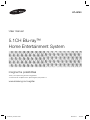 1
1
-
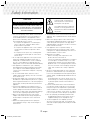 2
2
-
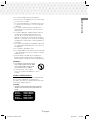 3
3
-
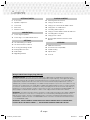 4
4
-
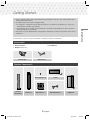 5
5
-
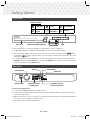 6
6
-
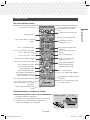 7
7
-
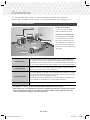 8
8
-
 9
9
-
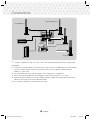 10
10
-
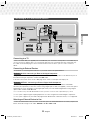 11
11
-
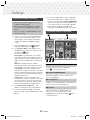 12
12
-
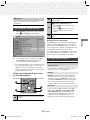 13
13
-
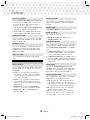 14
14
-
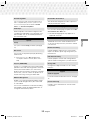 15
15
-
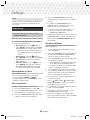 16
16
-
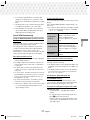 17
17
-
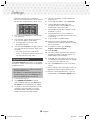 18
18
-
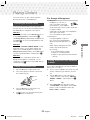 19
19
-
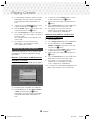 20
20
-
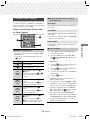 21
21
-
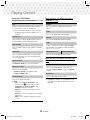 22
22
-
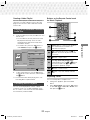 23
23
-
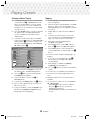 24
24
-
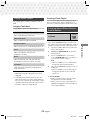 25
25
-
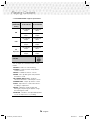 26
26
-
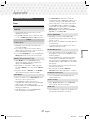 27
27
-
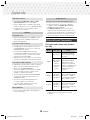 28
28
-
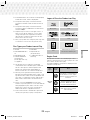 29
29
-
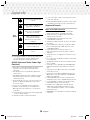 30
30
-
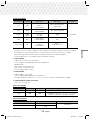 31
31
-
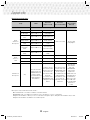 32
32
-
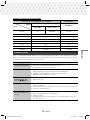 33
33
-
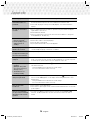 34
34
-
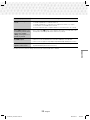 35
35
-
 36
36
-
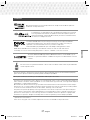 37
37
-
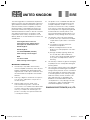 38
38
-
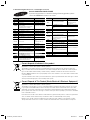 39
39
-
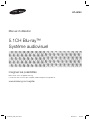 40
40
-
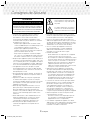 41
41
-
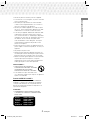 42
42
-
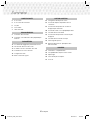 43
43
-
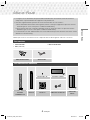 44
44
-
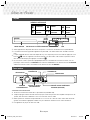 45
45
-
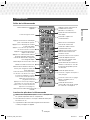 46
46
-
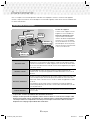 47
47
-
 48
48
-
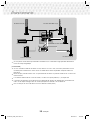 49
49
-
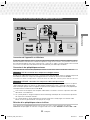 50
50
-
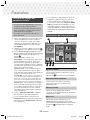 51
51
-
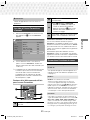 52
52
-
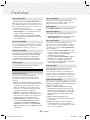 53
53
-
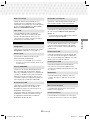 54
54
-
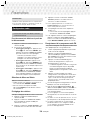 55
55
-
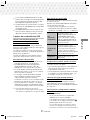 56
56
-
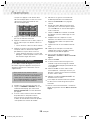 57
57
-
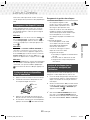 58
58
-
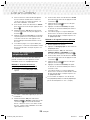 59
59
-
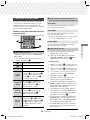 60
60
-
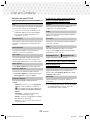 61
61
-
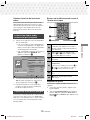 62
62
-
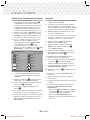 63
63
-
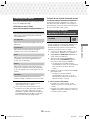 64
64
-
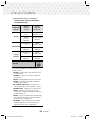 65
65
-
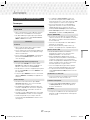 66
66
-
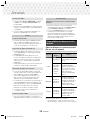 67
67
-
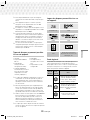 68
68
-
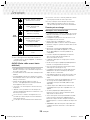 69
69
-
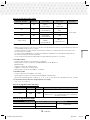 70
70
-
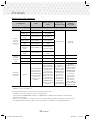 71
71
-
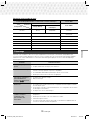 72
72
-
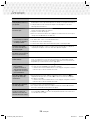 73
73
-
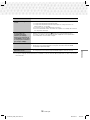 74
74
-
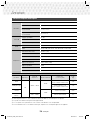 75
75
-
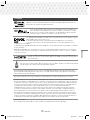 76
76
-
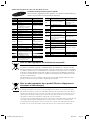 77
77
-
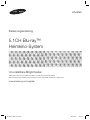 78
78
-
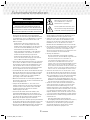 79
79
-
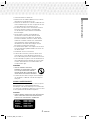 80
80
-
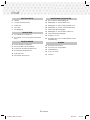 81
81
-
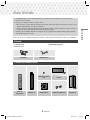 82
82
-
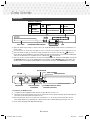 83
83
-
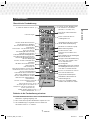 84
84
-
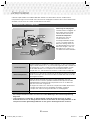 85
85
-
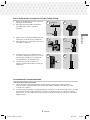 86
86
-
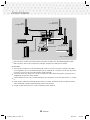 87
87
-
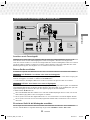 88
88
-
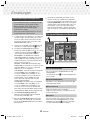 89
89
-
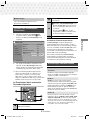 90
90
-
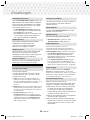 91
91
-
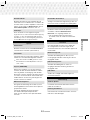 92
92
-
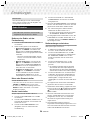 93
93
-
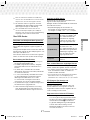 94
94
-
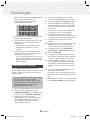 95
95
-
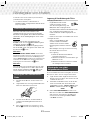 96
96
-
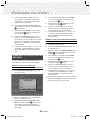 97
97
-
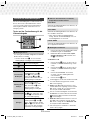 98
98
-
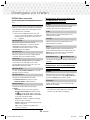 99
99
-
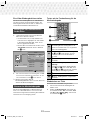 100
100
-
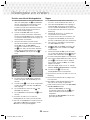 101
101
-
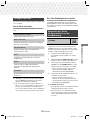 102
102
-
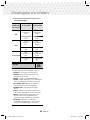 103
103
-
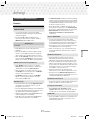 104
104
-
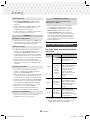 105
105
-
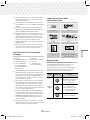 106
106
-
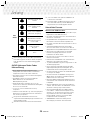 107
107
-
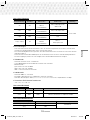 108
108
-
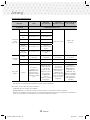 109
109
-
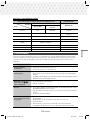 110
110
-
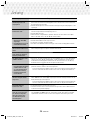 111
111
-
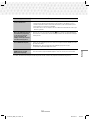 112
112
-
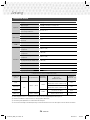 113
113
-
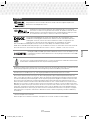 114
114
-
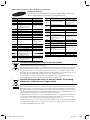 115
115
-
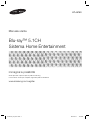 116
116
-
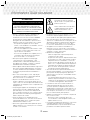 117
117
-
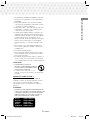 118
118
-
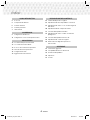 119
119
-
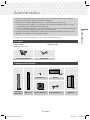 120
120
-
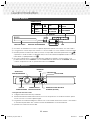 121
121
-
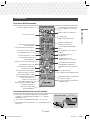 122
122
-
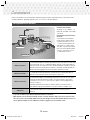 123
123
-
 124
124
-
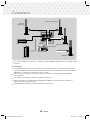 125
125
-
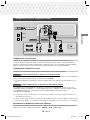 126
126
-
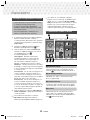 127
127
-
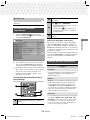 128
128
-
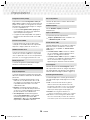 129
129
-
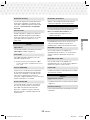 130
130
-
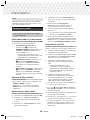 131
131
-
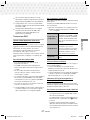 132
132
-
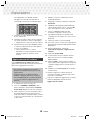 133
133
-
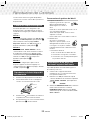 134
134
-
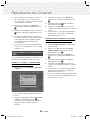 135
135
-
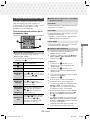 136
136
-
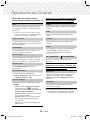 137
137
-
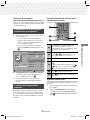 138
138
-
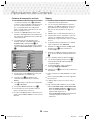 139
139
-
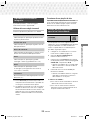 140
140
-
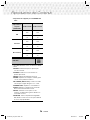 141
141
-
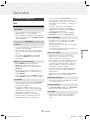 142
142
-
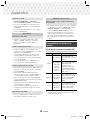 143
143
-
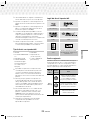 144
144
-
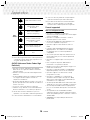 145
145
-
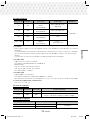 146
146
-
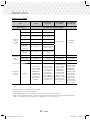 147
147
-
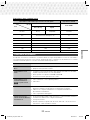 148
148
-
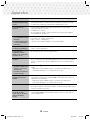 149
149
-
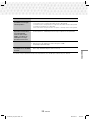 150
150
-
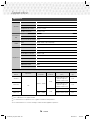 151
151
-
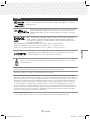 152
152
-
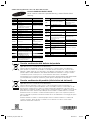 153
153
Samsung HT-J5150 Manuel utilisateur
- Catégorie
- Lecteurs DVD
- Taper
- Manuel utilisateur
dans d''autres langues
- italiano: Samsung HT-J5150 Manuale utente
- English: Samsung HT-J5150 User manual
- Deutsch: Samsung HT-J5150 Benutzerhandbuch
Documents connexes
-
Samsung HT-J5150 Manuel utilisateur
-
Samsung HT-J5150 Manuel utilisateur
-
Samsung HT-F4200 Manuel utilisateur
-
Samsung HT-F4500 Manuel utilisateur
-
Samsung HT-J5150 Manuel utilisateur
-
Samsung HT-J5500 Manuel utilisateur
-
Samsung HT-J4100 Manuel utilisateur
-
Samsung HT-J5500 Manuel utilisateur
-
Samsung HT-J7750W Manuel utilisateur
-
Samsung HT-J4530 Manuel utilisateur